Por Nathan E. Malpass, Última atualização: February 16, 2024
No mundo acelerado das anotações digitais, a precisão e a velocidade são fundamentais. O aplicativo Notas do seu iPhone é uma ferramenta poderosa, mas para realmente aproveitar seus recursos, é essencial compreender as nuances de seus recursos. Um recurso que pode elevar significativamente o seu jogo de anotações é a função ‘Desfazer’. Erros acontecem e a capacidade de desfazê-los perfeitamente pode fazer uma grande diferença.
Neste guia, nos aprofundaremos nas complexidades de como desfazer no Notes iPhone e até mesmo o iPad, proporcionando a você o conhecimento necessário para navegar em suas anotações com confiança e precisão. Vamos embarcar em uma jornada para desbloquear todo o potencial do seu bloco de notas digital e aumentar sua produtividade geral.
Parte #1: O que é o aplicativo iPhone Notes e há um recurso de desfazer nele?Parte #2: Como desfazer no Notes iPhone?Parte #3: Como desfazer no Notes iPhone recuperando notas perdidas usando o FoneDog iOS Data RecoveryParte #4: Perguntas frequentes – Como desfazer no Notes iPhone
Parte #1: O que é o aplicativo iPhone Notes e há um recurso de desfazer nele?
Como desfazer no Notes iPhone? O aplicativo integrado permite aos usuários criar e gerenciar notas digitais, listas de verificação, esboços e muito mais. O aplicativo foi projetado para fornecer uma plataforma conveniente e acessível para os usuários anotarem ideias, fazerem listas e organizarem informações.
Quanto ao recurso de desfazer, sim, o aplicativo Notas inclui um recurso de desfazer. Este recurso permite aos usuários reverter ou desfazer suas ações recentes, fornecendo uma maneira rápida e fácil de corrigir erros ou alterações feitas em uma nota.
Parte #2: Como desfazer no Notes iPhone?
Desfazer no aplicativo Notes do iPhone ou iPad é um recurso útil que permite reverter alterações e correções recentes sem esforço. Quer o seu As notas do iPhone foram removidas sozinhas, um erro de formatação ou apenas deseja voltar atrás, a função de desfazer pode evitar o incômodo de corrigir erros manualmente.
- Abra o aplicativo Notas: Inicie o aplicativo Notas no seu iPhone ou iPad. Se você estiver no meio de uma nota e precisar desfazer uma ação específica, verifique se está visualizando a nota em questão.
- Localize o botão Desfazer: Procure o "Desfazer" botão, representado por uma seta curva apontando para a esquerda. Normalmente você encontrará essa opção na barra de ferramentas superior do teclado.
- Toque no botão Desfazer: Depois de identificar o botão Desfazer, toque nele para reverter a última ação. O aplicativo desfará imediatamente a alteração mais recente, seja digitação, formatação ou exclusão de conteúdo.
- Repita se necessário: Se precisar desfazer várias ações, você pode continuar tocando no botão Desfazer até atingir o estado desejado. O aplicativo mantém um registro de suas ações recentes, permitindo que você volte no histórico de edições.
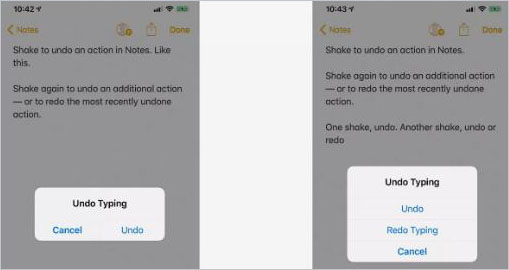
Dominar como desfazer no Notes iPhone permite que você edite e refine suas notas com confiança. Quer você seja um estudante, um profissional ou um pensador criativo, saber como desfazer no Notas garante uma experiência de anotações mais tranquila e eficiente.
Parte #3: Como desfazer no Notes iPhone recuperando notas perdidas usando o FoneDog iOS Data Recovery
Perder notas importantes no seu iPhone ou iPad pode ser uma experiência frustrante. Felizmente, Recuperação de dados do FoneDog iOS oferece uma solução para recuperar notas perdidas e restaurá-las no seu dispositivo. Neste guia, exploraremos os recursos do FoneDog iOS Data Recovery, as etapas em como desfazer no Notes iPhonee recupere suas informações valiosas sem problemas.
iOS Recuperação de Dados
Recupere fotos, vídeos, contatos, mensagens, registros de chamadas, dados do WhatsApp e muito mais.
Recupere dados do iPhone, iTunes e iCloud.
Compatível com o mais recente iPhone e iOS.
Download grátis
Download grátis

Características:
- Nota Recuperação: FoneDog iOS Data Recovery é especializado em recuperar notas perdidas ou excluídas, garantindo uma alta taxa de sucesso na recuperação de seu valioso conteúdo.
- Versatilidade: Além das notas, esta ferramenta pode recuperar vários tipos de dados, incluindo contatos, mensagens, fotos e muito mais, fornecendo uma solução abrangente para recuperação de dados.
- Interface amigável: O software foi projetado com uma interface amigável, tornando-o acessível para usuários com diversos níveis de conhecimento técnico.
- Recuperação Seletiva: FoneDog iOS Data Recovery permite recuperar notas específicas seletivamente, proporcionando flexibilidade e controle sobre o processo de recuperação.
Passos:
- Baixar e instalar: Comece baixando e instalando o FoneDog iOS Data Recovery em seu computador. Certifique-se de que o software seja compatível com seu dispositivo e sistema operacional.
- Conecte seu dispositivo: Conecte seu iPhone ou iPad ao computador usando um cabo USB. Inicie o software FoneDog iOS Data Recovery e espere que ele detecte seu dispositivo.
- Selecione o modo de recuperação: Escolha o modo de recuperação apropriado para notas. FoneDog iOS Data Recovery oferece opções como "Recuperar do dispositivo iOS", "Recuperar do backup do iTunes" ou "Recuperar do backup do iCloud".
- Digitalizar e visualizar: Permita que o software verifique seu dispositivo em busca de notas perdidas. Assim que a verificação for concluída, visualize as notas recuperáveis e selecione aquelas que deseja restaurar.
- Recuperar notas: Clique no "Recuperar" botão e o FoneDog iOS Data Recovery restaurará as notas selecionadas de volta ao seu dispositivo.

FoneDog iOS Data Recovery prova ser uma solução confiável e eficiente com suporte para iPhone 15 para recuperar notas perdidas em seu iPhone ou iPad. Com sua interface amigável, recursos versáteis e opções de recuperação seletiva, esta ferramenta permite aos usuários desfazer no Notes sem problemas e recuperar informações cruciais.
Parte #4: Perguntas frequentes – Como desfazer no Notes iPhone
- Posso desfazer alterações no aplicativo Notas do iPhone se excluir acidentalmente uma nota? Sim, você pode desfazer alterações, incluindo exclusões acidentais, no iPhone Notas aplicativo. Use o recurso ‘Desfazer’ tocando na seta curva apontando para a esquerda, normalmente localizada na barra de ferramentas superior do teclado.
- As ações de desfazer são reversíveis e existe uma função ‘Refazer’ no aplicativo Notas? As ações de desfazer são reversíveis até certo ponto, mas o aplicativo Notas não possui uma função dedicada de ‘Refazer’. Se quiser reaplicar ações que foram desfeitas anteriormente, pode ser necessário refazê-las manualmente.
- E se minhas notas estiverem faltando no meu iPhone ou iPad? Se suas notas estiverem faltando, verifique as configurações de sincronização da sua conta, procure na pasta "Excluídas recentemente" as notas excluídas recentemente, certifique-se de que seu software iOS esteja atualizado e verifique iCloud sincronização. Se os problemas persistirem, considere verificar se há falhas no aplicativo, problemas de armazenamento ou possível corrupção de dados.
- Como desfazer no Notes iPhone usando uma ferramenta de terceiros com segurança? Ferramentas de terceiros como FoneDog iOS Data Recovery podem ser usadas para recuperar notas perdidas ou excluídas no seu iPhone ou iPad com segurança. Essas ferramentas normalmente oferecem recursos para recuperação seletiva e interfaces fáceis de usar para simplificar o processo.
- É possível recuperar notas específicas usando FoneDog iOS Data Recovery? Sim, o FoneDog iOS Data Recovery permite a recuperação seletiva, permitindo que você escolha notas específicas para recuperação. Este recurso adiciona flexibilidade e controle ao processo de recuperação.
- O FoneDog iOS Data Recovery funcionará com meu dispositivo e sistema operacional? Antes de usar o FoneDog iOS Data Recovery, certifique-se de que o software seja compatível com o modelo e sistema operacional específico do seu iPhone ou iPad. Verifique a documentação ou o site do software para obter informações de compatibilidade.
- Posso recuperar notas se não tiver um backup? FoneDog iOS Data Recovery e ferramentas semelhantes geralmente oferecem opções para recuperar dados diretamente do dispositivo, mesmo se você não tiver um backup. No entanto, ter um backup recente é sempre recomendado para segurança dos dados.
- Com que frequência o aplicativo Notas é sincronizado com o iCloud? O aplicativo Notas normalmente sincroniza automaticamente com o iCloud quando alterações são feitas. No entanto, o tempo pode variar e é influenciado por fatores como a conectividade com a Internet e as configurações de sincronização do dispositivo. Se você encontrar o seu O aplicativo iPhone Notes não está sincronizando com o tempo, não se preocupe. Você pode sincronizar manualmente abrindo o aplicativo Notas e abrindo a lista de notas para atualizar.
As pessoas também leramComo recuperar notas perdidas no iPhone 7/7 Plus/8/8 Plus/X/11[Atualização 2024] Como bloquear notas com proteção de senha/Face ID/Touch ID


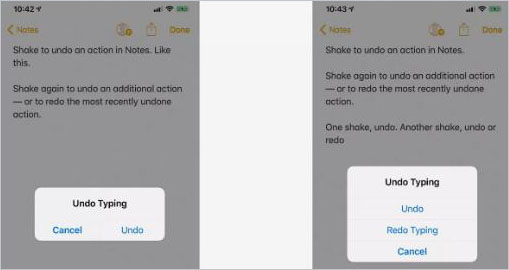


/
/